使用 Android 平板電腦作為 PC 的擴展顯示器
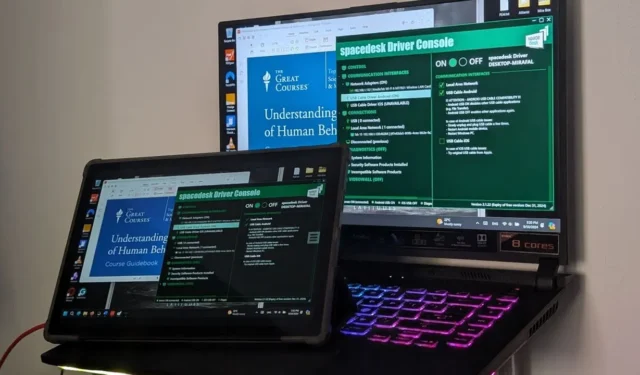
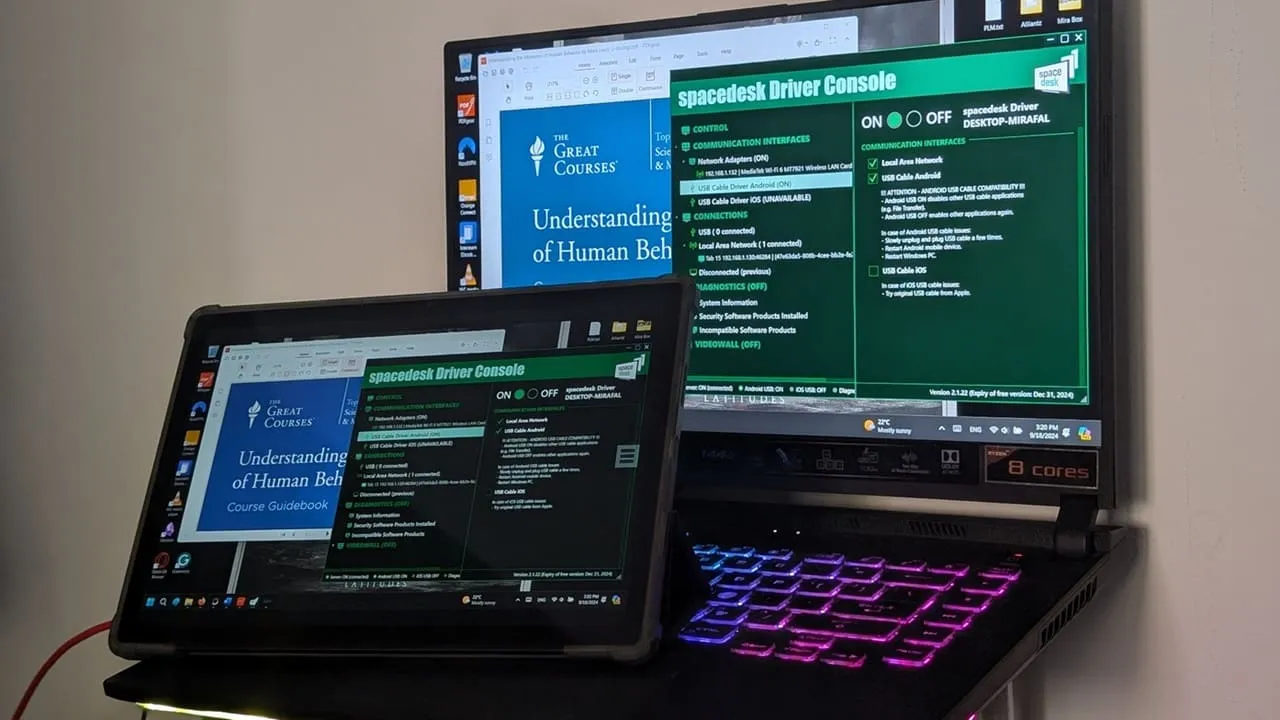
如果您擁有未使用的 Android 平板電腦,請將其用作桌上型電腦或筆記型電腦的輔助螢幕,重新調整其用途。
將 Android 平板電腦設定為 Windows 的第二螢幕
將三星平板電腦連接到 Windows PC 非常簡單。 Galaxy 裝置在快速選單中具有第二螢幕選項,無需額外的電纜或軟體即可無縫連接到您的電腦。
對於非三星 Android 平板電腦,您需要第三方軟體才能將裝置配置為輔助螢幕。在本指南中,我們將使用 Spacedesk 來示範此過程。
首先在Windows PC和Android 平板電腦上安裝 Spacedesk 應用程式。 Windows 安裝程式支援 Windows 8、10 和 11;選擇適當的版本(32 位元或 64 位元)。若要確定您的系統類型,請導覽至「設定」->「系統」->「關於」->「系統類型」。
透過 USB 連接裝置
Spacedesk 提供透過 Wi-Fi 或 USB 的連線選項。若要使用 USB 連接線進行連接,請在 Android 裝置上啟動 Spacedesk,然後勾選底部的LAN/Wi-Fi框。然後,您的平板電腦將搜尋電腦連線。
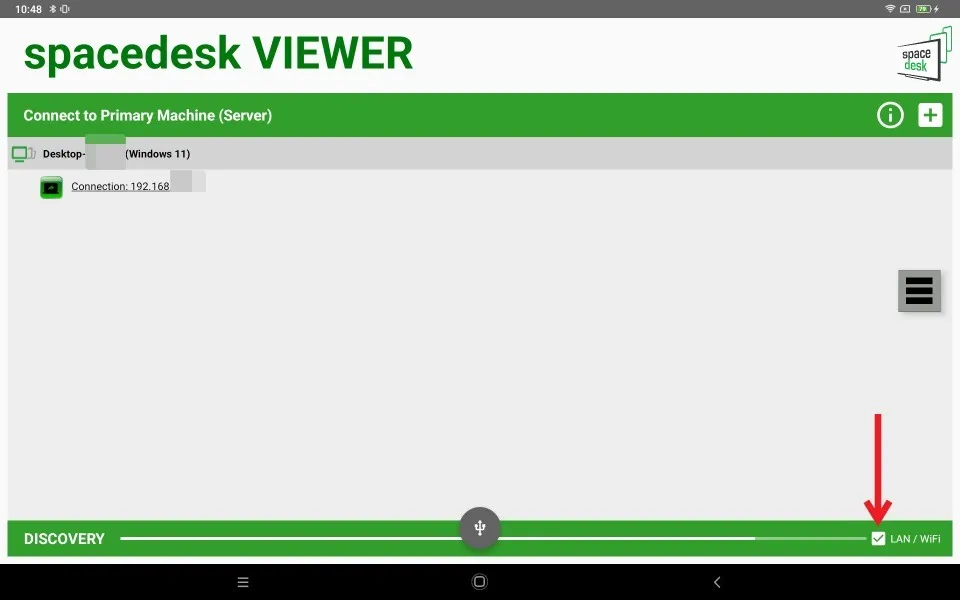
然後,在電腦上開啟 Spacedesk 並將其切換到頂部的「開」 。
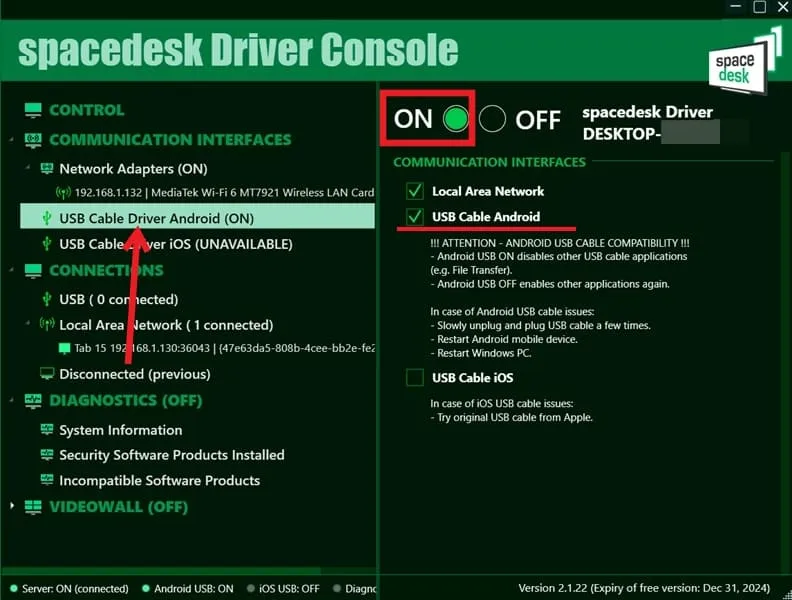
選擇左側的Android USB Cable Driver (ON) ,然後選取USB Cable Android複選框。
您的 Windows 螢幕現在應該會鏡像到您的 Android 裝置上。如果顯示器仍然空白,請短暫中斷 USB 連接線並重新連接。如果問題仍然存在,請重新啟動 Android 平板電腦和 Windows 計算機,然後嘗試重新連線。
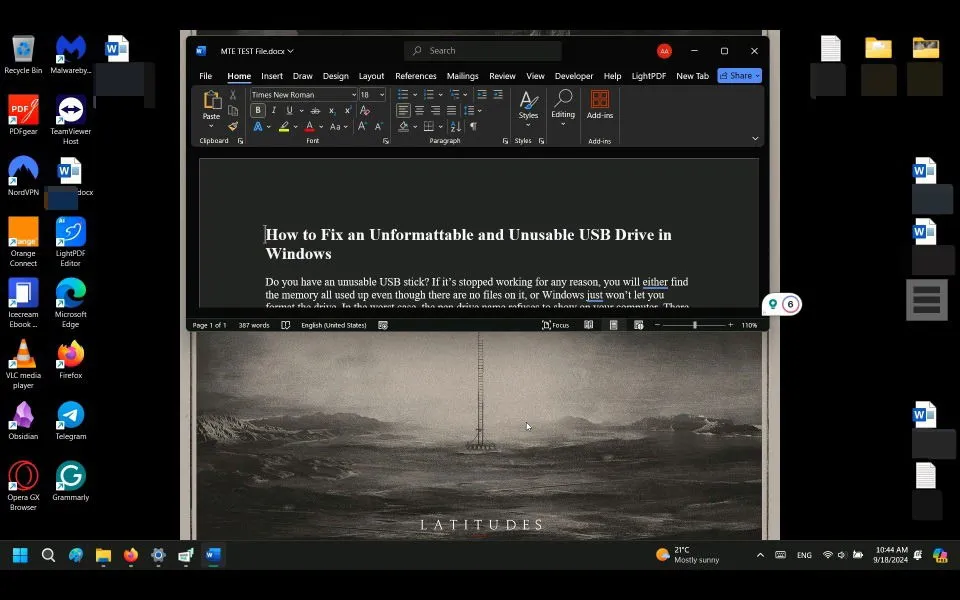
透過 Wi-Fi 連線設備
作為替代方案,您可以透過 Wi-Fi 網路連結兩個裝置。 Spacedesk 建議,此方法可能會導致延遲,因此最好僅在 Wi-Fi 連線良好的情況下繼續。
確保兩台裝置連接到同一 Wi-Fi。接下來,在您的 PC 上開啟 Spacedesk 並將其開啟。轉到您的 Android 平板電腦,啟動 Spacedesk,然後選取LAN/WiFi複選框。
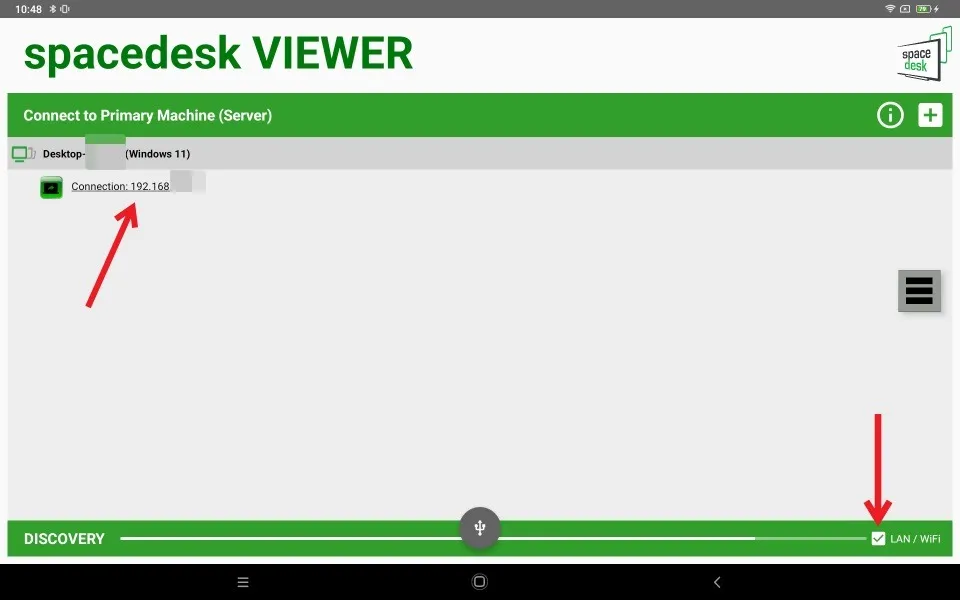
點選 IP 位址上方顯示的電腦名稱即可啟動平板電腦上 Windows 顯示幕的鏡像。
使用輔助顯示器
預設情況下,Spacedesk 會將您的 Windows 顯示鏡像到平板電腦上。但是,您可以將平板電腦配置為主螢幕的擴充。在 Windows PC 上,導覽至「設定」->「系統」->「顯示」。點擊“複製這些顯示”並切換到“擴展這些顯示”。
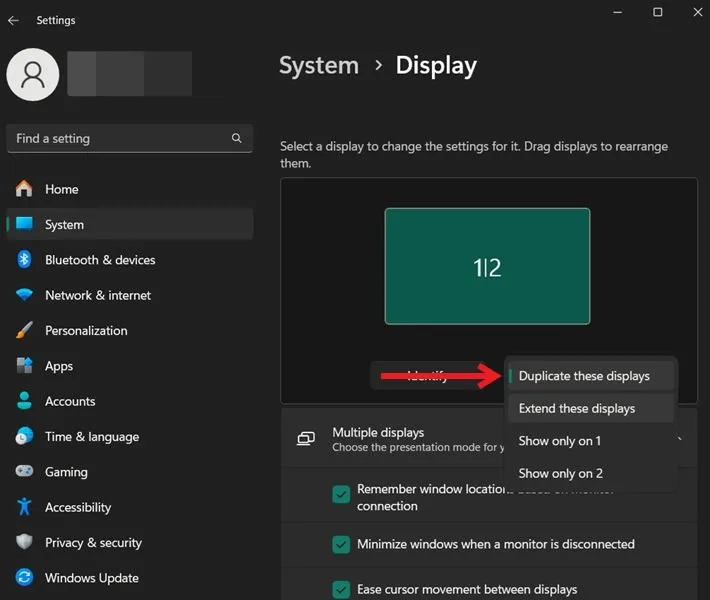
若要中斷裝置連接,請在 PC 上開啟 Spacedesk 並將ON開關切換為OFF。
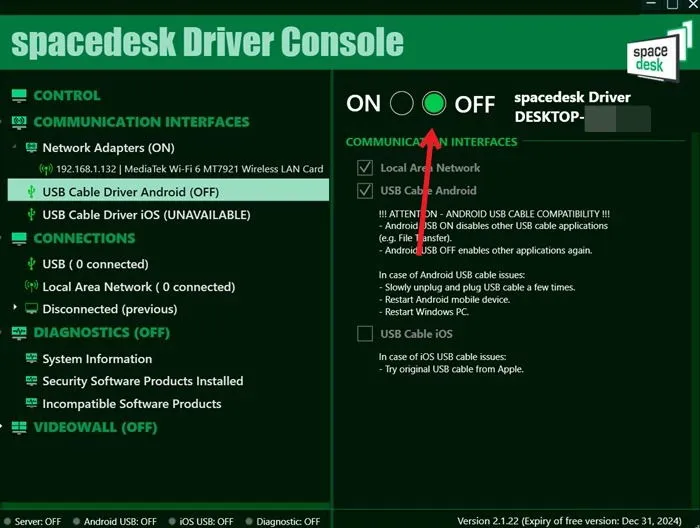
您的平板電腦螢幕將變暗,並顯示一則訊息:「已中斷連線 – 正在重新連線至 IP」。點擊右側的選單圖示並選擇斷開連接。
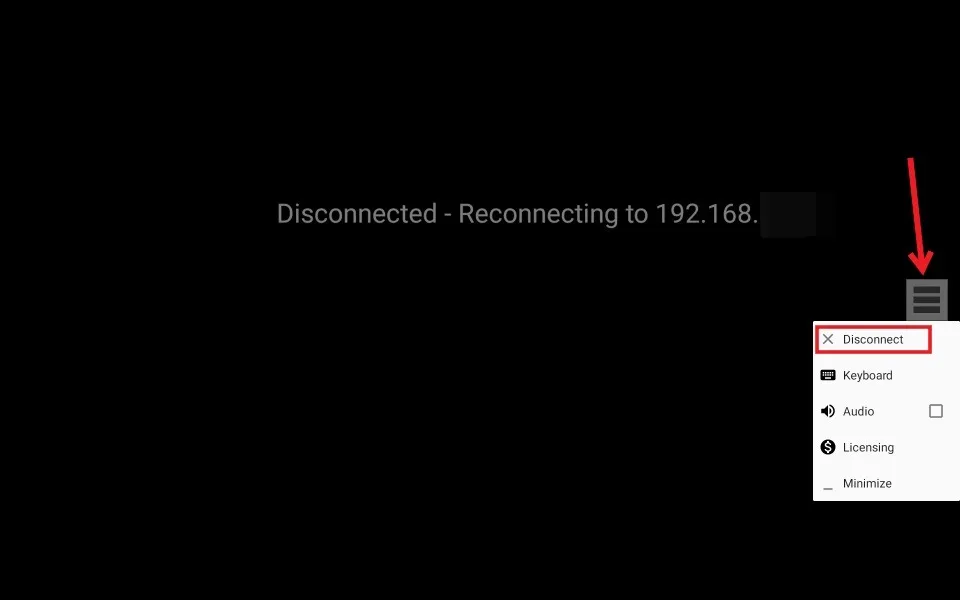
在彈出視窗中按「確定」確認您的操作。
將 Android 平板電腦設定為 Mac 的第二個螢幕
對於 Mac 用戶,您可以使用 Duet Display 軟體配置類似的設置,該軟體提供 7 天免費試用。在Mac 電腦和Android平板電腦上下載 Duet Display 。
透過 USB 連接裝置
在 Mac 上開啟 Duet 應用程序,它將指導您完成正常功能所需的權限。點擊左側面板上的我的設備。 Android 裝置將出現在右側清單中。
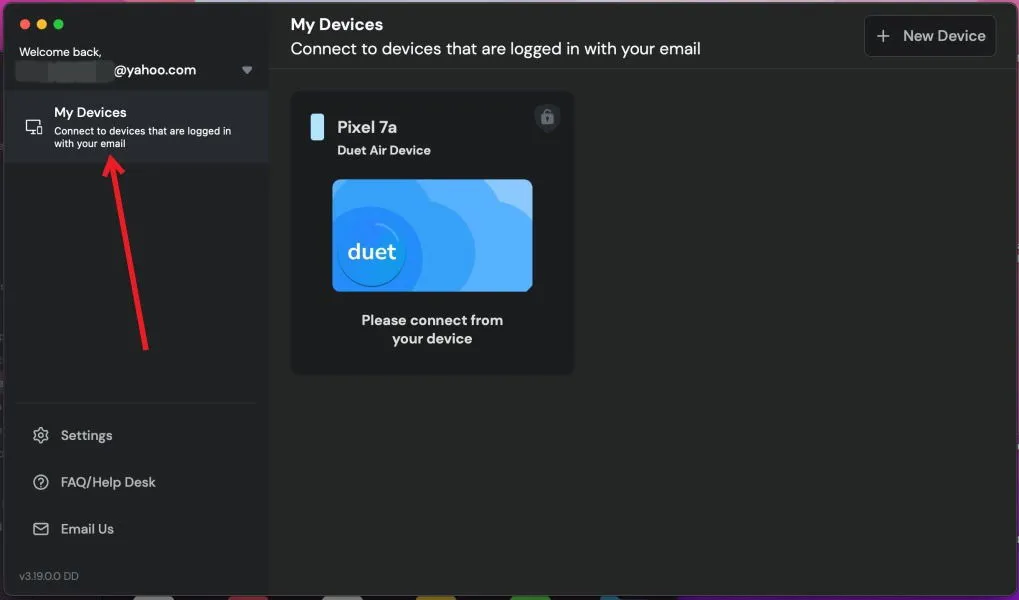
在 Android 平板電腦上啟動 Duet 應用程序,然後選擇有線建立 USB 連接。
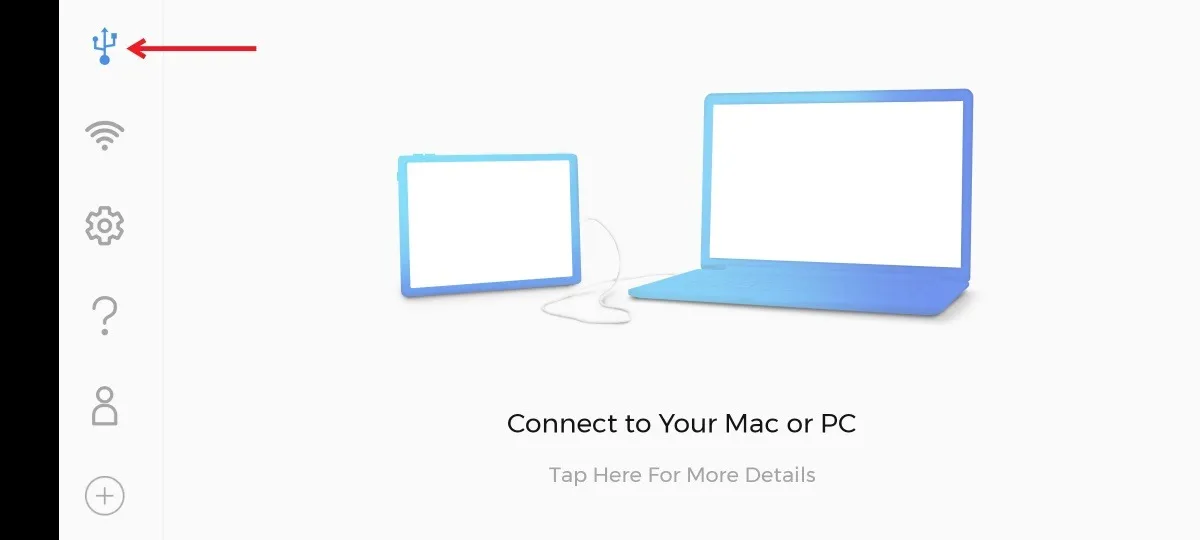
確保 Android 裝置上啟用了 USB 偵錯,然後使用 USB 連接線將其連接到 Mac。當提示信任電腦時允許存取。導航至Mac 上 Duet 應用程式中的「設定」 ,然後選取「啟用 Android USB 支援」。
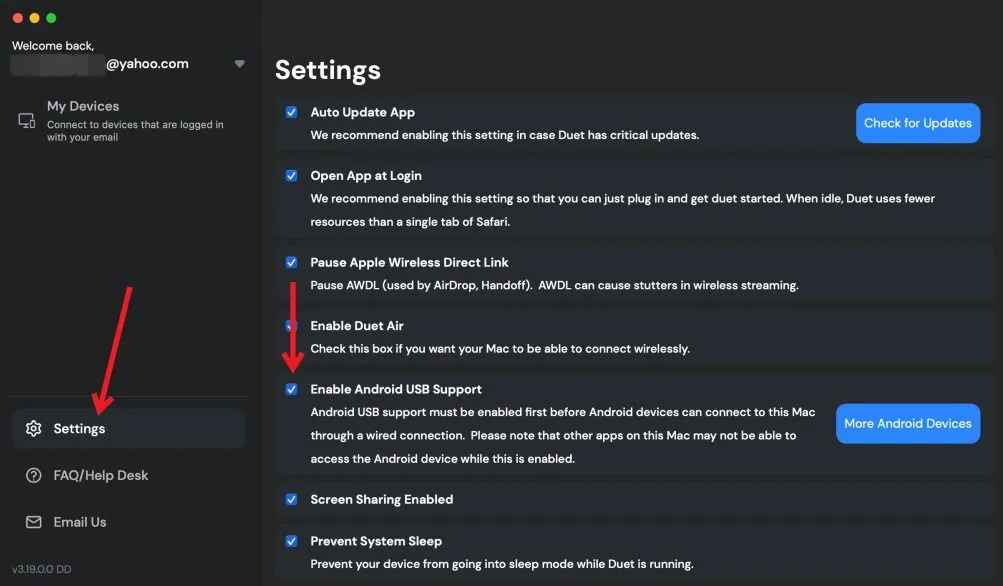
最後,在 Mac 上的 Duet 應用程式中,您可以選擇是否使用 Android 裝置鏡像或擴充顯示。
透過 Wi-Fi 連線設備
確保平板電腦和 Mac 都連接到相同 Wi-Fi 網路。在 Mac 上開啟 Duet 應用程式,您應該會看到 Android 裝置作為可用連線。如果沒有,您可能會看到透過 Android 裝置進行連線的提示。在 Android 上的 Duet 應用程式中,點擊左側的Wi-Fi 符號,然後選擇「鏡像」或「擴充」選項。
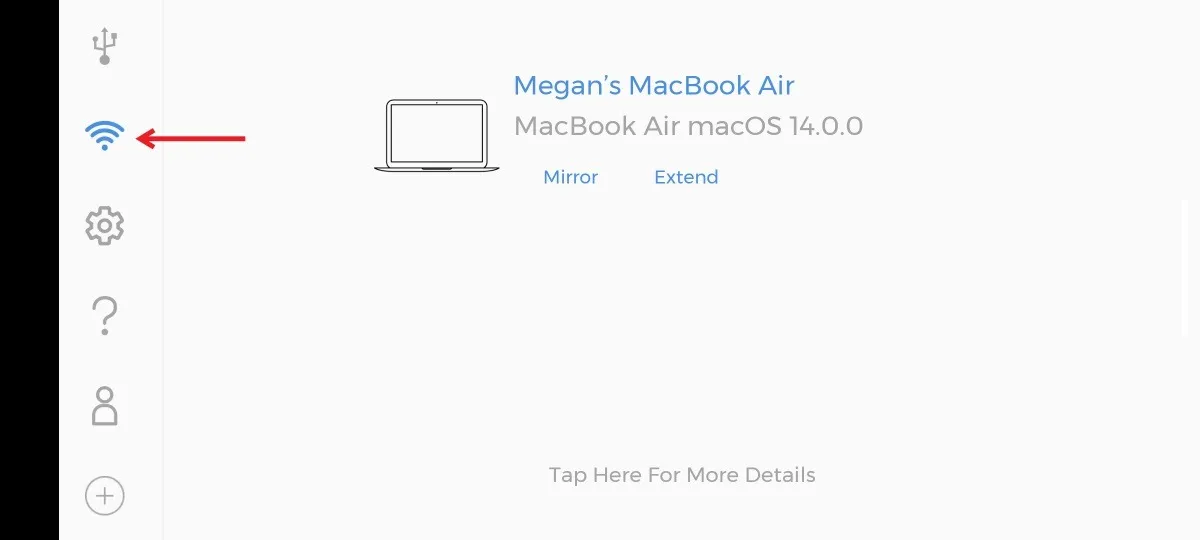
要斷開裝置連接,只需點擊Mac 裝置上 Duet 應用程式中的「斷開連接」即可。
使用 Android 平板電腦作為第二個顯示器之前的注意事項
我們將 Android 平板電腦轉換為輔助顯示器的測試取得了成功,儘管我們在使用 Wi-Fi 連線時觀察到了一些延遲。
如果您使用的是較舊的 Android 平板電腦,可能會遇到螢幕燒屏的情況,這可能會導致顯示器上的文字和圖像變色或輪廓。此問題通常出現在 OLED 或 AMOLED 螢幕上,但在 LCD 顯示器中則較不常見。此類問題在開始變得引人注目之前通常會被廣泛使用。
雖然平板電腦可能不像以前那麼流行,但您可能有興趣了解為什麼我在 2024 年仍然依賴平板電腦。
所有圖像和螢幕截圖均由 Alexandra Arici 提供。



發佈留言